Word2016如何使用内容控件?
提问人:周丽平发布时间:2021-09-28
1、首先启动Word2016软件,并新建一个文档。
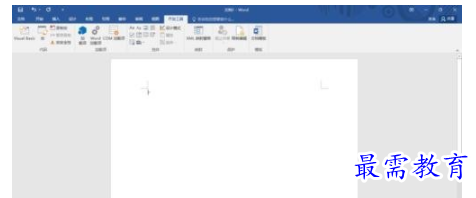
2、将菜单切换到“开发工具” 上面。
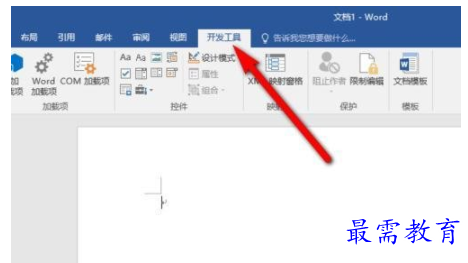
3、然后点击“设计模式” 按钮。
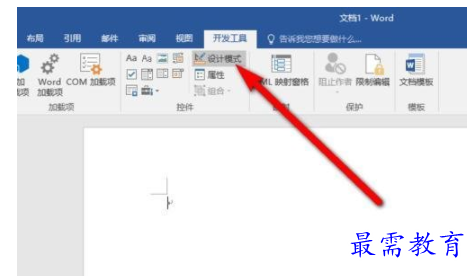
4、在文档中需要插入日期内容的地方单击鼠标,将光标定位。
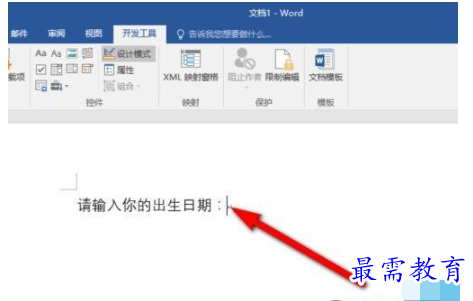
5、然后单击菜单上的“日期选取器内容控件”。
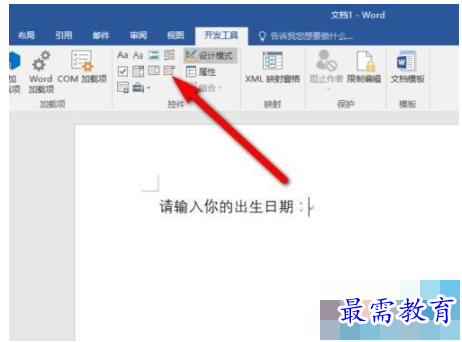
6、这样在文档的光标处就插入了一个日期控件。
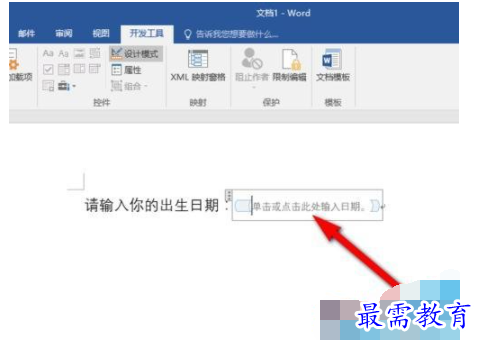
7、点击菜单上的“属性 ”按钮,会弹出“属性 ”菜单,可以对控件进行进一步设置。
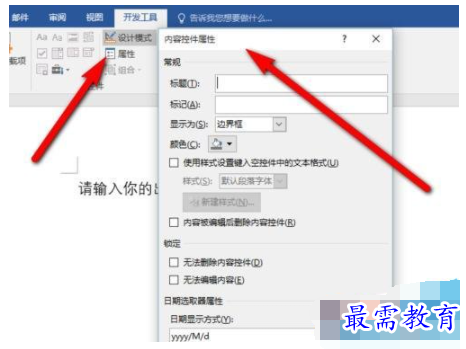
继续查找其他问题的答案?
相关视频回答
-
Word 2019如何转换为PowerPoint?(视频讲解)
2021-01-258次播放
-
PowerPoint 2019如何为切换效果添加声音?(视频讲解)
2021-01-232次播放
-
PowerPoint 2019如何设置切换效果的属性?(视频讲解)
2021-01-232次播放
-
PowerPoint 2019如何为幻灯片添加切换效果?(视频讲解)
2021-01-230次播放
-
2021-01-199次播放
-
2021-01-193次播放
-
2021-01-192次播放
-
2021-01-191次播放
-
2021-01-1912次播放
-
2021-01-196次播放
回复(0)
 办公软件操作精英——周黎明
办公软件操作精英——周黎明
 湘公网安备:43011102000856号
湘公网安备:43011102000856号 

点击加载更多评论>>